素材:


效果图:

导入素材。

图像设置。


然后开始做遮罩。

制作遮罩的动画——旋转遮罩至图片斜角处。
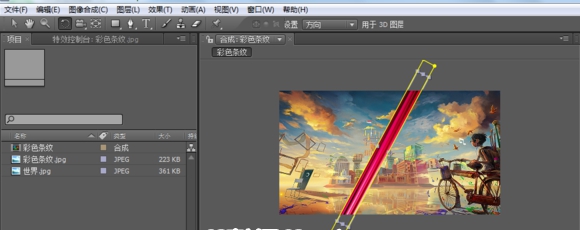
打开遮罩的属性栏,点击遮罩1,适当的调整遮罩的羽化与透明度使其过渡较平滑。

同时将时间轴拖至00:00:00:00,同时按下“遮罩形状”旁的秒表符号,并单击形状按钮。

接下来就是制作灰度图了,在时间线窗口单击鼠标右键,选择“新建”——“”,并将调节层拖在“彩色条纹”图层下方。

然后选择调节层,再“效果”——“通道”——“设置通道”。

将时间轴拖至00:00:03:00处,选择调节层的“遮罩1”——“遮罩形状”,适当调节数据是遮罩包裹整个图片。

将“彩色条纹”图层混合模式改为“颜色”。
![]()

还没人评论,快来抢沙发~